Funkcije u Excelu. Opći opis, svrha
Korištenje programa Microsoft Excel odavno je obvezno u mnogim područjima našeg života. Ako ste student, matematičar, računovođa, taj program ćete u svakom slučaju trebati. Kada se prijavljujete za posao, mogućnost korištenja uredskih programa obvezna je za gotovo bilo koju poziciju. Danas ćemo analizirati funkcije u Excelu. Smatraj ovu publikaciju malom uvodnom lekcijom na ovu temu.
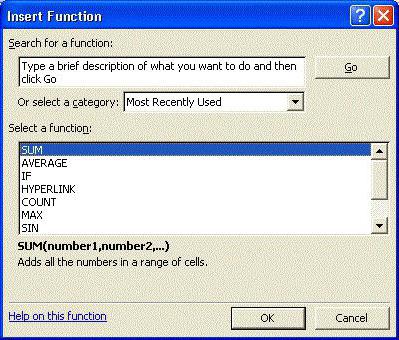
definicija
Dakle, što je funkcija u Excelu? Ukratko, to su izrazi koji mogu zamijeniti čitav niz matematičkih i logičkih operacija. Oni su dizajnirani kako bi pojednostavili izračune i stvorili masivne formule. Sve su funkcije podijeljene i kategorizirane, ovisno o njihovoj namjeni. Nesumnjiva prednost je da čak i ako ne znate točno kako je funkcija napisana i kojim redoslijedom trebate staviti argumente, sam program će vam reći točno što i kako bi trebalo pisati. Ako se grubo sjetite kako zvuk funkcionira u Excelu, možete koristiti pretraživanje. Da biste to učinili, kliknite na "Umetni", zatim na "Funkcija" i na traci za pretraživanje unesite prva slova.
Osnove
Ako koristite funkciju umetanja u Excelu, prva stvar koju ćete dobiti je izbor - to su posljednjih 10 funkcija koje ste koristili. To je vrlo pogodno za one koji obično koriste nekoliko formula, ali s posebno teško pisati funkcije.
Prema zadanim postavkama, najjednostavniji izrazi koje ljudi često koriste. To je zbroj brojeva, izračunavanje srednje vrijednosti, brojanje, reference, uvjeti.
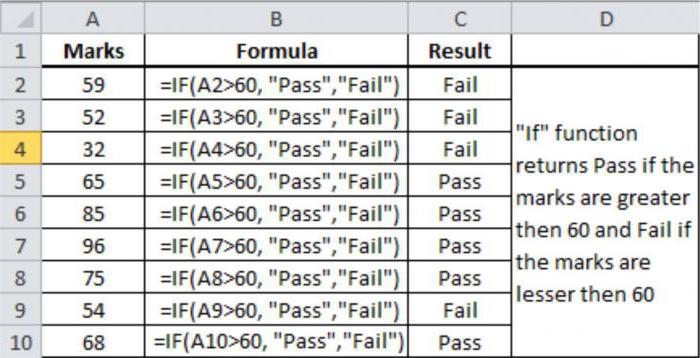
Pomoću "Umetni funkcije" možete vidjeti da je njegova sintaksa napisana na dnu prozora s izborom naredbe koju zanima, odnosno što i kojim redoslijedom treba specificirati za određenu funkciju. Hajde da razvrstamo nekoliko primjera.
- SUM (broj 1; broj2; ...) - ovaj izraz vraća konačni zbroj svih argumenata navedenih u zagradama. Naravno, u uobičajenoj situaciji to nije baš prikladno, ali umjesto brojeva možete odrediti pojedinačne ćelije tablice ili cijele blokove. Da biste to učinili, držite pritisnutu tipku Ctrl i kliknite miša na željene ćelije. Ili, držeći Shift, povucite okvir na željeni raspon.
- MAX (value1; value2; ...) - vraća vam maksimalnu vrijednost među svim brojevima ispod zagrade. Sintaksa je ista kao u prethodnom slučaju.
Sve funkcije u Excelu podijeljene su u podskupine kako bi im olakšali traženje korisnika. Budući da ih ima previše, nećemo dati cijeli popis, ali imajte na umu da ih se često lako može pronaći putem pretraživanja, jer se pišu na dva načina: ili na isti način kao u matematici (na primjer, Log, Cos) ili opisom naredbe ( primjer: ROUND (broj; broj znamenki)).
uvjeti
Uvjetne funkcije su poseban stup u Excelu. Oni su dizajnirani za obavljanje određenih radnji. Funkcije s uvjetima u Excelu mogu se koristiti kao argumenti za druge funkcije. Također se koriste brojevi, pa čak i cijeli izrazi. Uzmimo ovaj primjer.
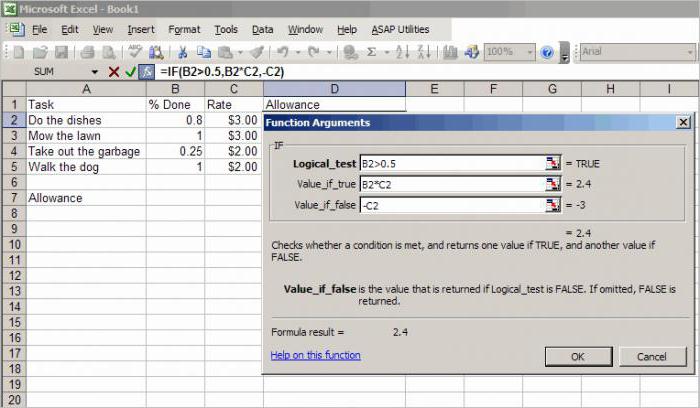
Dakle, imamo stanicu A1 = IF (B1 <C1; "Istina"; "False"). Što vidimo? Prvo ide boolean izraz To je uvjet koji određuje što je ispisano u ćeliji. Nadalje, "true" je vrijednost koju će stanica uzeti u slučaju kada je logički izraz istinit. Lako je pogoditi da je “false” inverzna vrijednost koju ćelija prihvaća kada je logički izraz netočan.
Odmah je vrijedno napomenuti da ako želite da vam funkcija vrati neki tekst, onda on mora biti u navodnicima. Osim teksta, uvjetna funkcija se može vratiti kao samo broj tako i za provođenje najsloženijih izračuna, za to samo trebate navesti potrebne podatke umjesto argumenta.
Rezultat
Kada radite s funkcijama, imajte na umu da argumente u zagradama treba odvojiti točka-zarezom, inače program možda neće prepoznati naredbu ili jedan od izraza, a onda će biti vrlo teško pronaći gdje je napravljena pogreška. Općenito, vrijednost funkcija u Excelu teško je precijeniti. Oni olakšavaju život svima koji rade s programom.